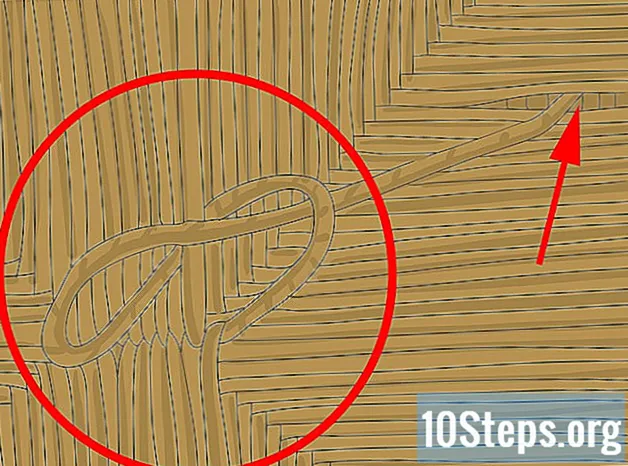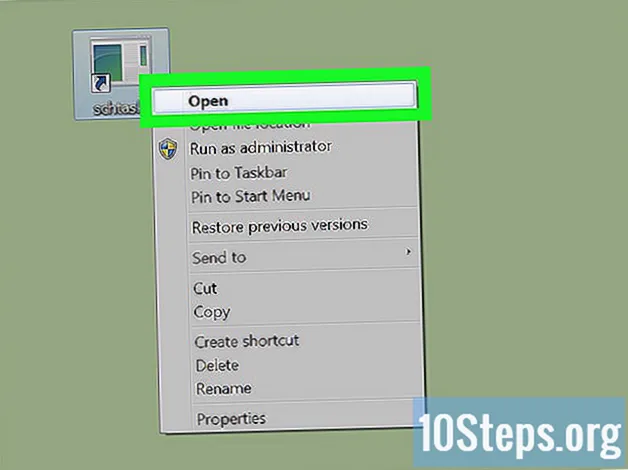Sadržaj
Da biste saznali kako objaviti vezu do videozapisa na YouTubeu na Facebooku, i u desktop i mobilnoj verziji, pročitajte ovaj članak. Objava veze na web mjestu neće otvoriti videozapis na Facebooku, a ne postoji način da se oni integriraju u društvenu mrežu. Da bi se sadržaj na njemu mogao reproducirati, morate preuzeti videozapis i prenijeti ga kao datoteku.
koraci
Metoda 1 od 3: Objavljivanje veze putem verzije radne površine
(Android). Strelica "Dijeli" je strelica zakrivljena udesno; pronađite ga na vrhu videa.

Dodir Facebook u skočnom prozoru. Facebook aplikacija mora biti instalirana na vašem uređaju.- Možda ćete trebati pomaknuti udesno i dodirnite "Više" na iPhoneu da biste pronašli ikonu Facebooka.
- Ako se od vas zatraži, dajte dozvolu YouTubeu da objavljuje na Facebooku.Prije nastavka prijavite se sa svojom e-poštom (ili brojem telefona).

Napišite tekst za post. Ako želite komentirati ili umetnuti bilo koju vrstu teksta pored videozapisa, potražite tekstni okvir na vrhu posta.- Kad to ostavite prazno, mjesto će ispuniti video veza.

Dodir Objavitiu gornjem desnom kutu posta. Video link bit će objavljen na Facebooku; ostalim korisnicima, samo kliknite vezu kako biste otvorili videozapis na YouTubeu.
Treća metoda: Prijenos videozapisa s YouTubea na Facebook
- Shvatite ograničenja ove metode. Da biste objavili video na Facebooku i reproducirali ga na samoj web stranici - bez preusmjeravanja na YouTube - morat ćete preuzeti sadržaj i poslati ga na Facebook. Postoje neki nedostaci:
- Ne postoji način da to učinite na mobilnom uređaju (tablet ili pametni telefon).
- Kvaliteta videa će se smanjiti ako bude domaćin na Facebooku.
- Facebook dopušta samo videozapise do 1,75 GB i 45 minuta. Bilo koja veća ili dulja datoteka neće biti prihvaćena.
- Morate dati priznanje osobi koja je objavila video dodavanjem njihovog imena na Facebook post.
Otvori YouTube u pregledniku.
Potražite video. Kliknite na traku za pretraživanje na vrhu stranice YouTube i upišite njegovo ime; tisak ↵ Uđite.
Odaberite videozapis klikom na sličicu na stranici s rezultatima.
Kopirajte video adresu. Kliknite polje URL stranice (gore) i pritisnite ctrl+Ç (Windows) ili ⌘ Naredba+Ç (Mac).
Otvorite web stranicu Convert2MP3. U njemu se nalazi alat koji će omogućiti njihovo pretvaranje YouTube linkova u MP4.
Zalijepite adresu videozapisa. Kliknite na tekstni okvir pod "Umetanje video veze" i pritisnite ctrl+V (Windows) ili ⌘ Naredba+V (Mac) kako bi se veza prikazala na njoj.
Promijenite vrstu video datoteke. Desno od tekstualnog polja kliknite na "mp3" i promijenite na "mp4".
Odaberite kvalitetu. Kliknite na "MP4 Quality" u padajućem izborniku ispod tekstualnog polja sa vezom i odaberite željenu kvalitetu. Zadana vrijednost je "720p".
- Ne postoji način da odaberete kvalitetniji od razlučivosti videozapisa; to će dovesti do pogreške.
kliknite unutra Pretvoriti (pretvoriti), narančasti gumb s desne strane tekstnog polja. Convert2MP3 će transkodirati videozapis u odabrani format.
- Ako se pojavi pogreška, odaberite drugu kvalitetu videozapisa i ponovno kliknite "pretvori".
Izbor PREUZIMANJE DATOTEKA, zeleni gumb ispod naslova videozapisa nakon završetka pretvorbe. Počet će se odmah preuzeti na računalo.
- To može potrajati nekoliko minuta; budite strpljivi i ne zatvarajte svoj preglednik.
Otvori Facebook u pregledniku. Ako ste već prijavljeni, bit ćete preusmjereni na News Feed.
- U protivnom, unesite svoju e-poštu (ili telefon) i lozinku i kliknite na "Prijava".
kliknite unutra Foto / Video. Gumb je zeleno-siv i nalazi se ispod tekstualnog polja za ažuriranje statusa. Otvorit će se prozor Windows Explorer (Windows) ili Finder (Mac).
Potražite videozapis koji ste preuzeli i odaberite ga
- Ako još niste prilagodili mogućnosti preuzimanja preglednika, videozapis će se nalaziti u mapi "Preuzimanja" na lijevoj ploči.
kliknite unutra Otvorena kako biste poslali videozapis u vaš post.
Dodajte tekst u post. Upišite komentare uz videozapis u tekstualno polje na vrhu zaslona. Ovdje morate dati barem zaslugu za post (na primjer: videozapis od).
Odaberi Objaviti poslati video na Facebook. Pričekajte još nekoliko minuta da se obradi.
- Vi i ostali korisnici to možete vidjeti ako otvorite odjeljak "Videozapisi" svog profila i kliknete gumb "Reproduciraj".
Savjet
- Vezu možete objaviti i izravno s YouTubea kopiranjem, otvaranjem Facebooka i lijepljenjem u "O čemu razmišljate?" na vrhu vremenske trake ili feeda vijesti.
Upozorenja
- Videozapisi koji se dijele na društvenoj mreži podložni su Izjavi o pravima i odgovornostima.